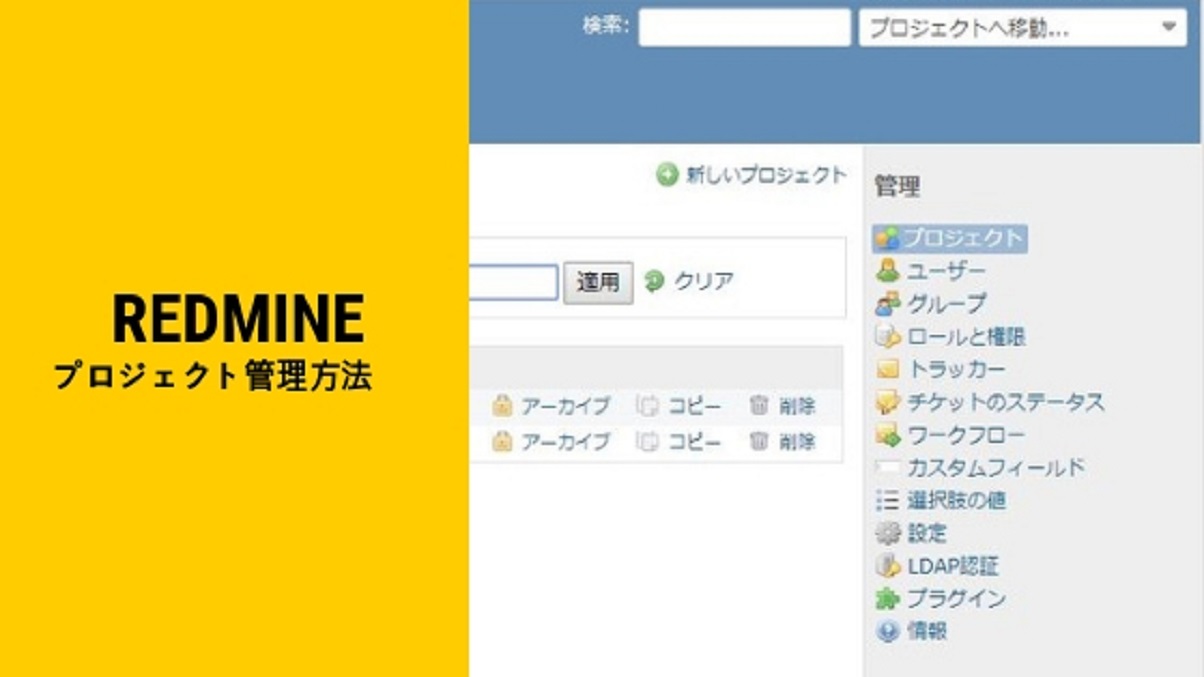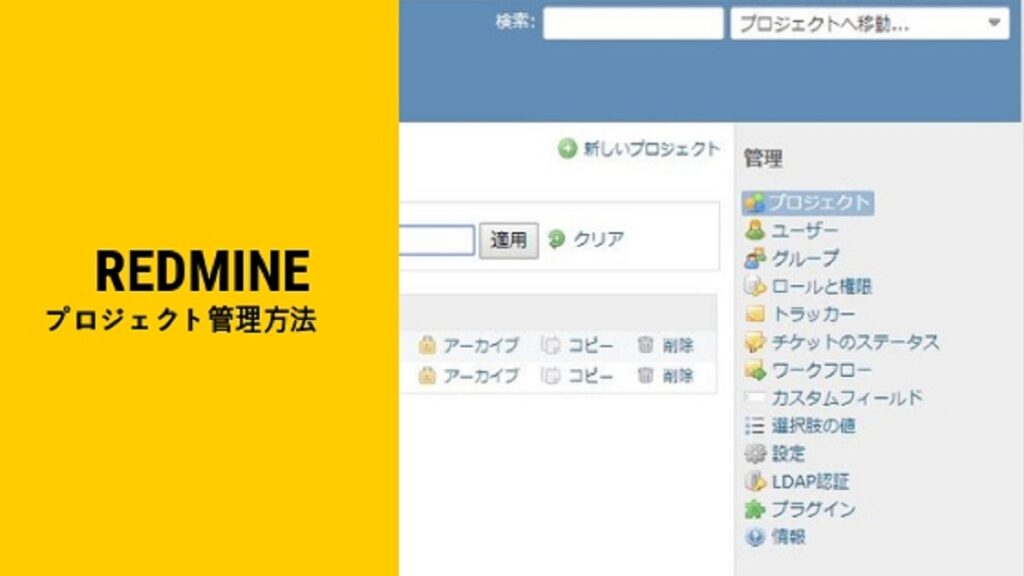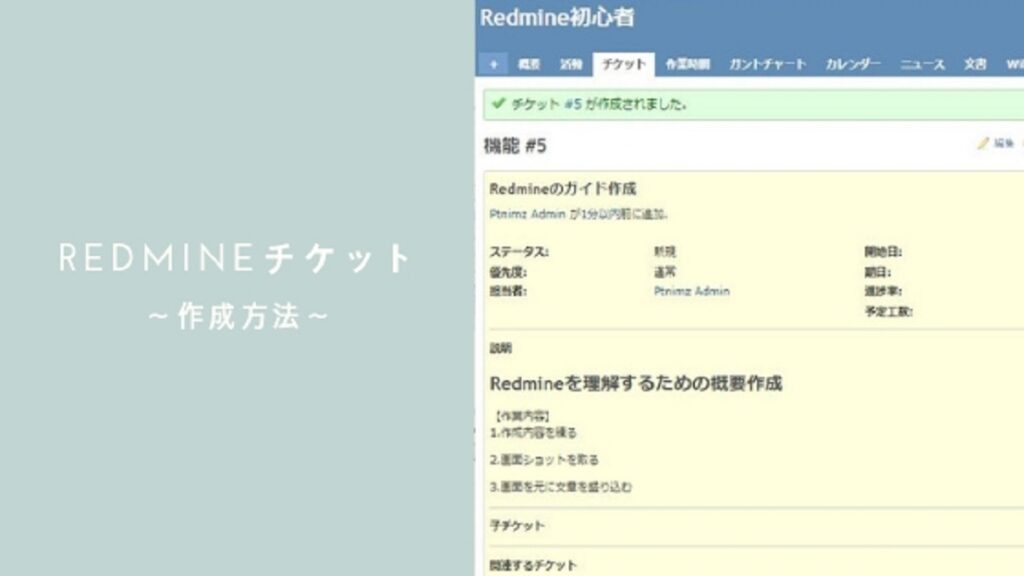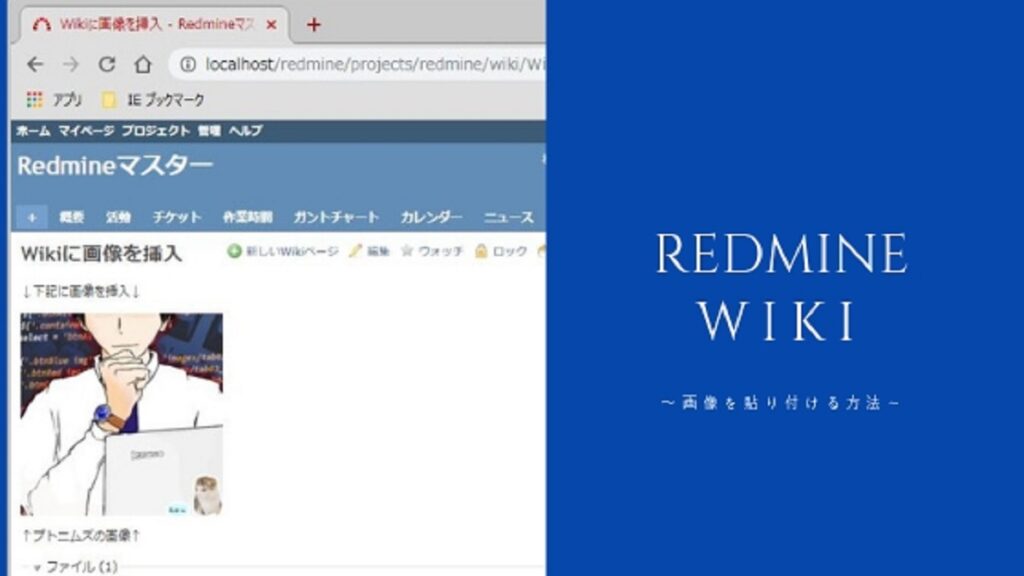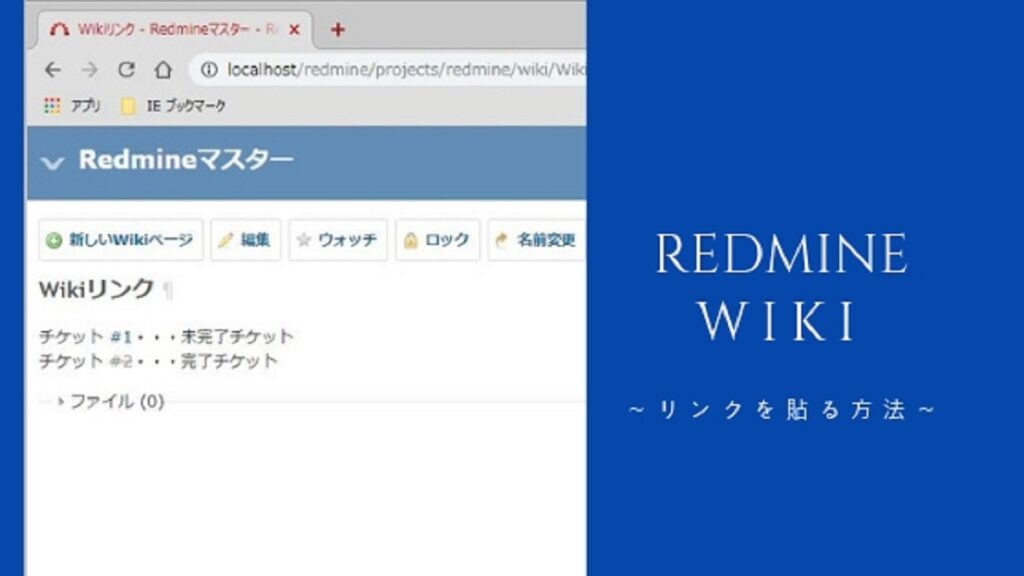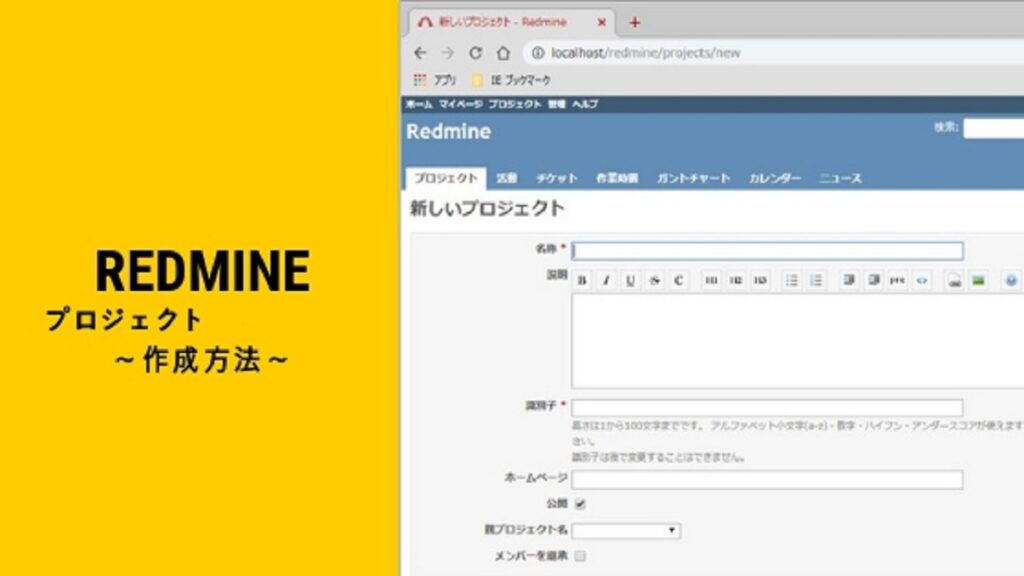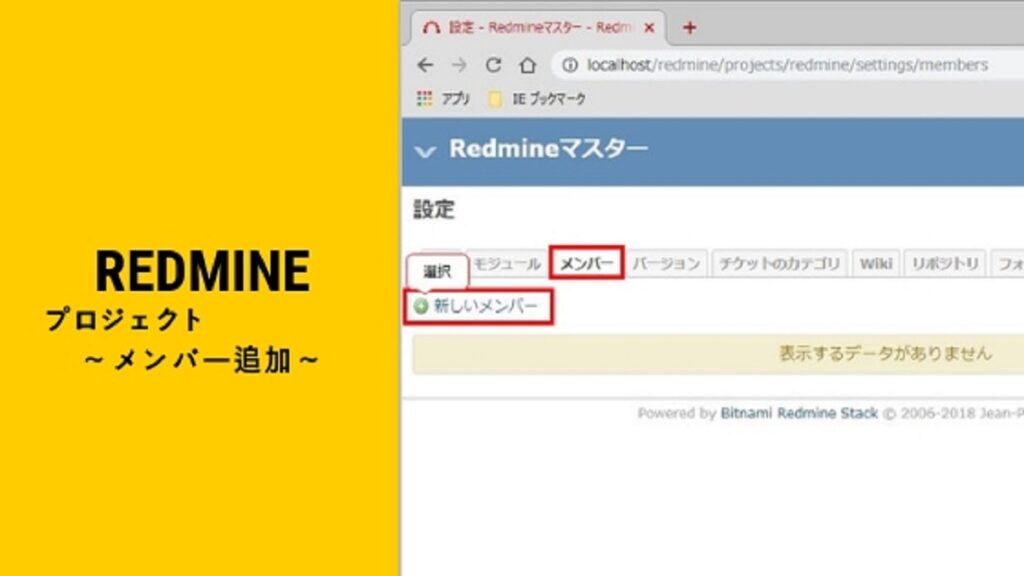
- Redmineのプロジェクトへメンバー追加する方法
【Redmine】プロジェクトを作成する方法をわかりやすく解説にてプロジェクトを作成する方法を紹介しました。ただプロジェクトを作成しただけではメンバーはチケットを作成したり、ファイルをアップロードしたりすることはできません。 当記事で紹介する通り、プロジェクトへメンバー追加する必要があるので、その手順を見ていきます。
Redmineのプロジェクトへメンバー追加する方法
Redmineのプロジェクトへメンバー追加する方法を動画で解説
Redmineのプロジェクトへメンバー追加する方法も下記動画で追加手順を追っています。音無しなのでご気軽にご覧ください。
Redmineのプロジェクトへメンバー追加する方法を画面で解説
プロジェクトへメンバーを追加するにはプロジェクト管理画面より行います。
①プロジェクト管理画面の「設定」の「メンバー」タブより新しいメンバーを選択します。
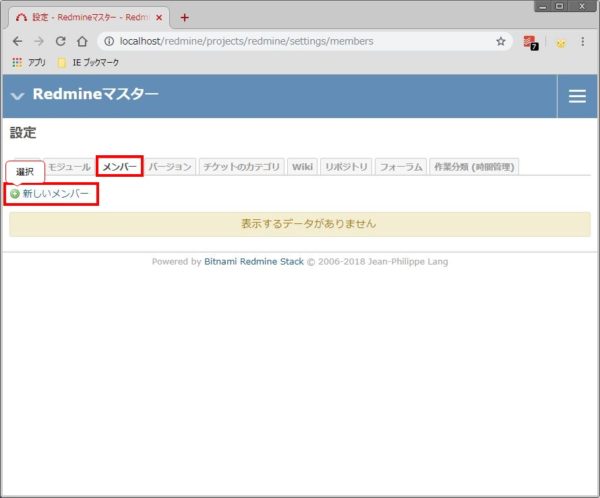
②画面上部でプロジェクトへ追加するメンバーを選択、画面下部で追加するプロジェクトでメンバーに与える権限(ロール)を選択の上で追加ボタンを押下します。
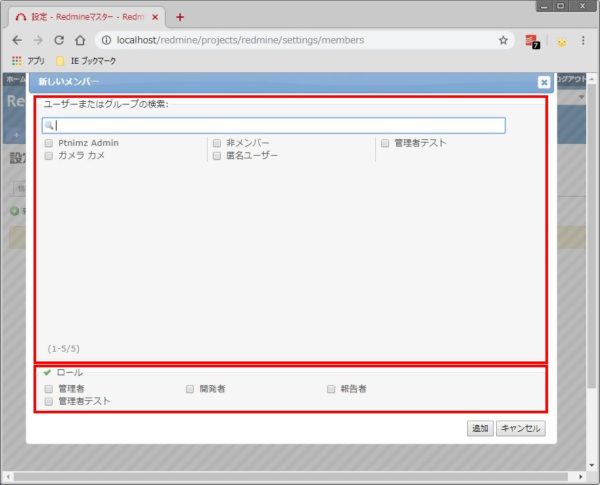
③下記のようにメンバーが追加されます。
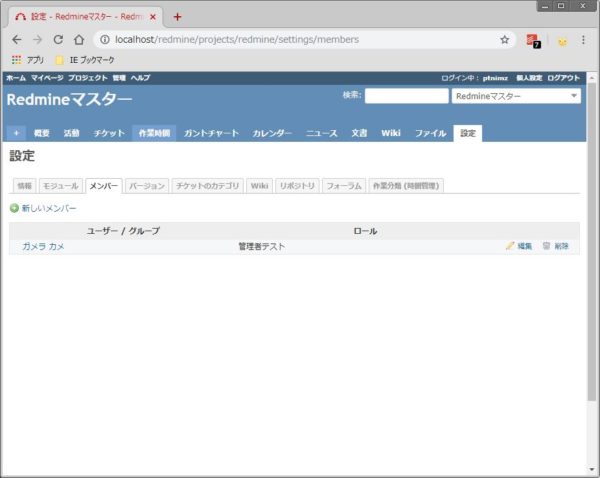
Redmineにおけるプロジェクトとメンバーの関係
上記でプロジェクトへメンバーを追加する方法を見た通り、プロジェクト単位でメンバーのロールを決めることができます。 どういうことかというと、Aというプロジェクトでは管理者権限、Bというプロジェクトでは開発権限などプロジェクトによって権限を変えることができちゃうんです。これは便利ですよね。 各プロジェクト・各メンバーに適した権限を付与して使っていきましょう。
最後に
今回はRedmineのプロジェクトへメンバー追加する方法を見てきました。作業自体は簡単ですが、プロジェクトによって権限を変えることができるのが便利な半面、厄介な面もあります。 しっかりとプロジェクト毎で適切な権限をメンバーへ割り当てるように計画して設定しましょう。
プロジェクトの他の使い方については下記をご参照ください。
Redmineのプロジェクト管理の使い方をわかりやすく詳しく解説します。プロジェクト作成・コピー・削除などについてまとめてありますので参考にしてみて下さい。
またRedmineについてもっと詳しく見たい方は下記より御覧下さい。
Redmineの使い方について網羅的に解説。初心者でもわかりやすいように画面をお見せしながら詳しく解説しているので、プロジェクト管理にお役立てください。